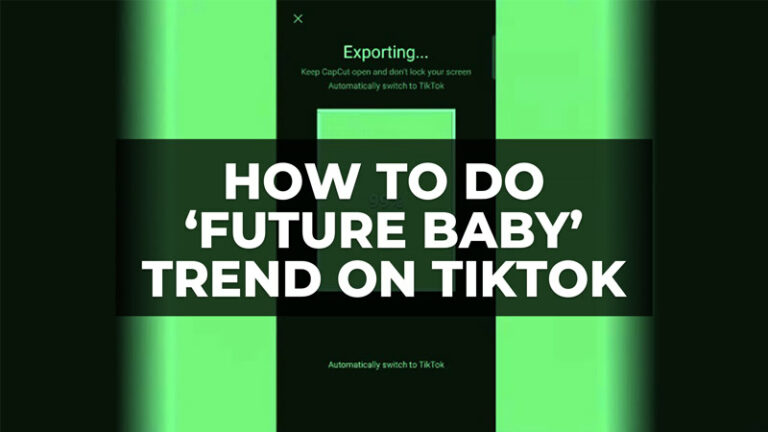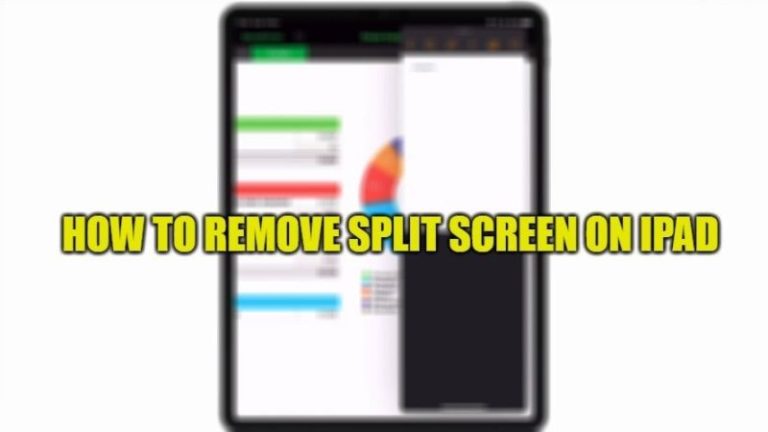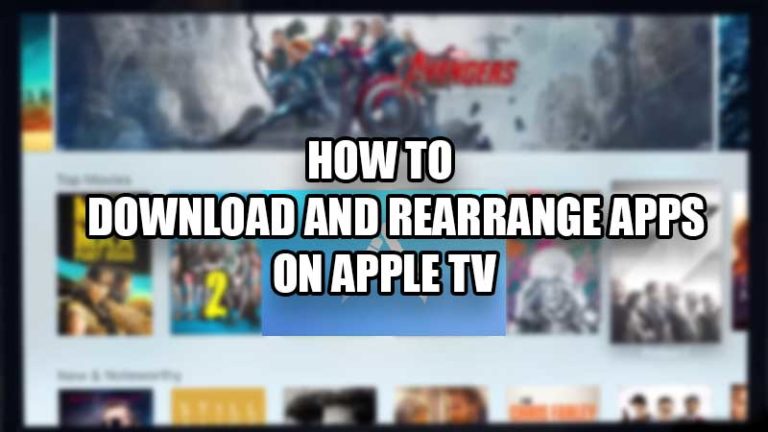Как получить смайлики (2023)
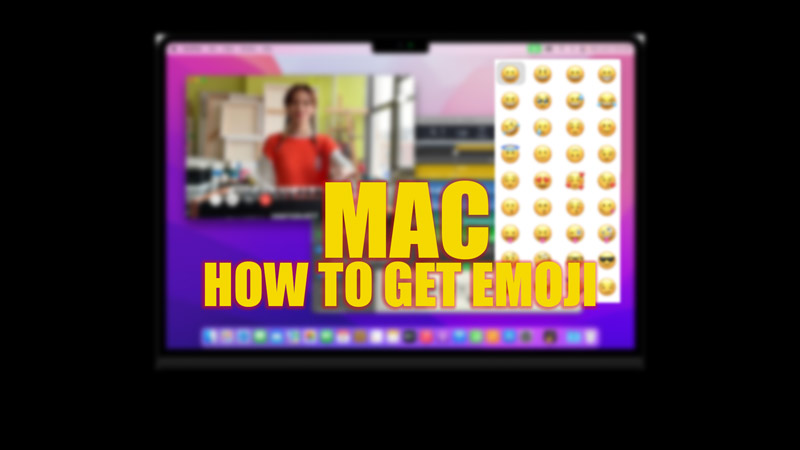
В современном мире смайлики стали важным инструментом виртуального самовыражения во время онлайн-разговора. Смайлики легко использовать на смартфонах. Однако использование смайликов на компьютерах с Windows или Mac — это совсем другая история. Особенно, когда вы не знаете, как получить их на свой компьютер. Следовательно, в этом руководстве мы рассмотрели, как получить смайлики на Mac, чтобы помочь вам.
Mac: как использовать смайлики (2023)
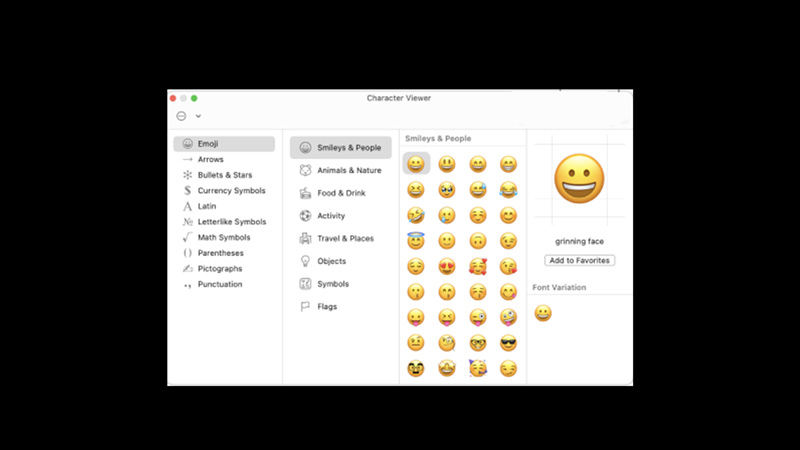
Вы можете получить смайлики на Mac либо с помощью сочетания клавиш, средства просмотра символов или сенсорной панели, и для того же, вот подробный обходной путь:
Получите смайлики с помощью сочетаний клавиш
Чтобы вставить эмодзи в текст с помощью сочетаний клавиш на Mac, выполните следующие действия:
- Откройте приложение, в котором вы хотите использовать эмодзи.
- Затем щелкните текстовое поле приложения и нажмите клавиши «Command» + «Control» + «Пробел» на клавиатуре.
- Это откроет средство выбора смайликов.
- Нажмите на нужный смайлик, и он будет вставлен в ваш текст.
- Кроме того, вы можете получить специальные символы, символы и многое другое, щелкнув значок клавиатуры в правом верхнем углу экрана и открыв средство просмотра символов.
Получите смайлики с помощью средства просмотра символов
Другой способ получить смайлики на вашем Mac — открыть средство просмотра символов через меню «Правка», и вы можете сделать это, выполнив следующие действия:
- Нажмите на вкладку «Изменить» на панели инструментов приложения, в котором вы хотите использовать эмодзи.
- Теперь выберите «Эмодзи и символы» в меню.
- Откроется окно просмотра персонажей, в котором вы можете выбрать нужные смайлики, символы, символы и многое другое.
Используйте сенсорную панель для получения эмодзи на Mac
Если у вас Mac с сенсорной панелью, вы можете получить эмодзи, выполнив следующие действия:
- Коснитесь значка «Эмодзи» на сенсорной панели.
- Теперь смайлики появятся на сенсорной панели.
- Проведите пальцем вправо или влево, чтобы просмотреть смайлики, и нажмите на нужный смайлик, чтобы использовать его.
Это все о том, как получить смайлики на Mac. Кроме того, ознакомьтесь с другими нашими руководствами, такими как «Как получить смайлики iOS 16.4 на iOS 16.3.1 и более ранних версиях» или «Как создать Memojis на iPhone».